Mac电脑如何设置屏幕保护程序?屏保是我们显示个性的重要途径,也是保护我们的电脑安全的一个重要方法。MAC用户想要修改自己的屏保该怎么办呢?今天就教大家如何在Mac系统下设置桌面背景以及屏幕保护程序。
1、首先进入到“系统偏好设置”的“桌面与屏幕保护程序”选项。
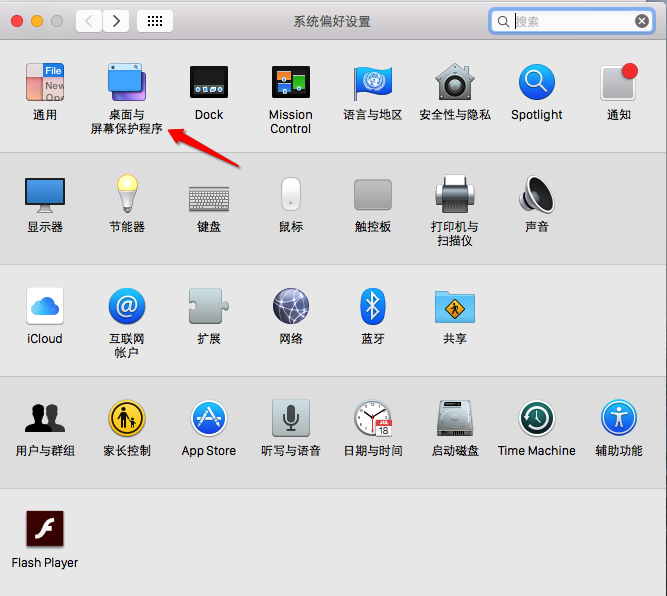
2、打开选项后,我们可以看到Mac系统的桌面背景设置与屏幕保护程序分别为两个不同的选项卡。我们可以在左侧箭头处设置Mac的桌面背景图片,系统自带了非常多的赏心悦目的风景图,也可以自己手动添加文件夹将自己喜欢的图片集设置为桌面背景,下方还可以设置图片变换的时间,每隔一段时间,系统会自动帮你变换桌面背景,是不是非常酷?
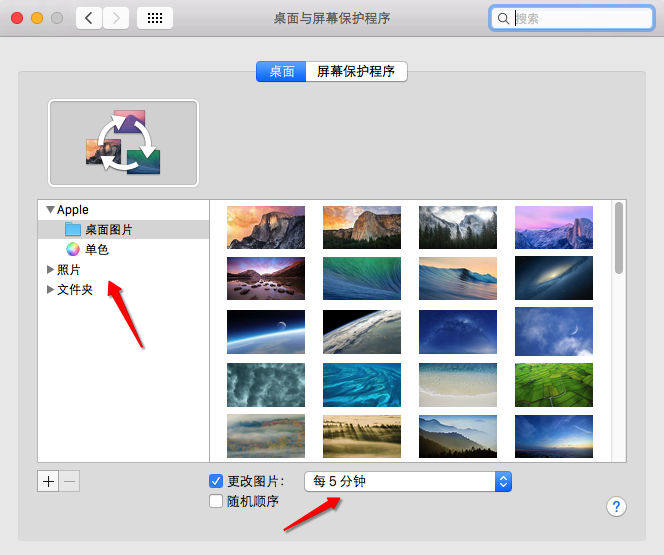
3、接下来我们设置屏幕保护程序,如图所示,左侧红色方框内的是Mac内置的屏幕保护程序效果,可以挑选自己喜欢的类型。左下方的“开始前闲置”就是设置Mac进入屏幕保护程序的时间。

4、Mac的屏幕保护程序同样是可以选择演示内容的来源的,在上图的“来源”中,我们可以挑选自己喜欢的图片来进行屏保演示。
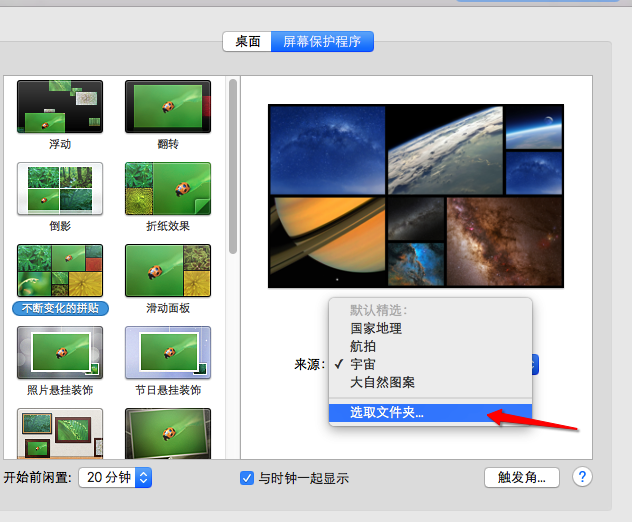
本文由 华域联盟 原创撰写:华域联盟 » 如何设置Mac屏幕保护程序 Mac屏幕保护程序设置教程
转载请保留出处和原文链接:https://www.cnhackhy.com/11096.htm





